WPS ppt把横排文字变成竖排的方法
时间:2023-09-08 11:22:16作者:极光下载站人气:1
wps是制作PPT的其中一个非常实用的办公工具,不少小伙伴都是比较喜欢使用该功能进行制作PPT的,在幻灯片中进行文字内容的编辑时,会对文字的方向排版进行相应的设置,呈现出自己需要的一个编辑样式,比如需要将文字进行竖排显示,那么我们就需要在文字工具中进行文字竖排方向的调整即可,你可以选择将文字从左到右进行竖排,或者从右到左进行竖排,还可以通过堆积功能进行竖排,下方是关于如何使用WPS PPT设置文字竖排显示的具体操作方法,如果你需要的情况下可以看看方法教程,希望对大家有所帮助。
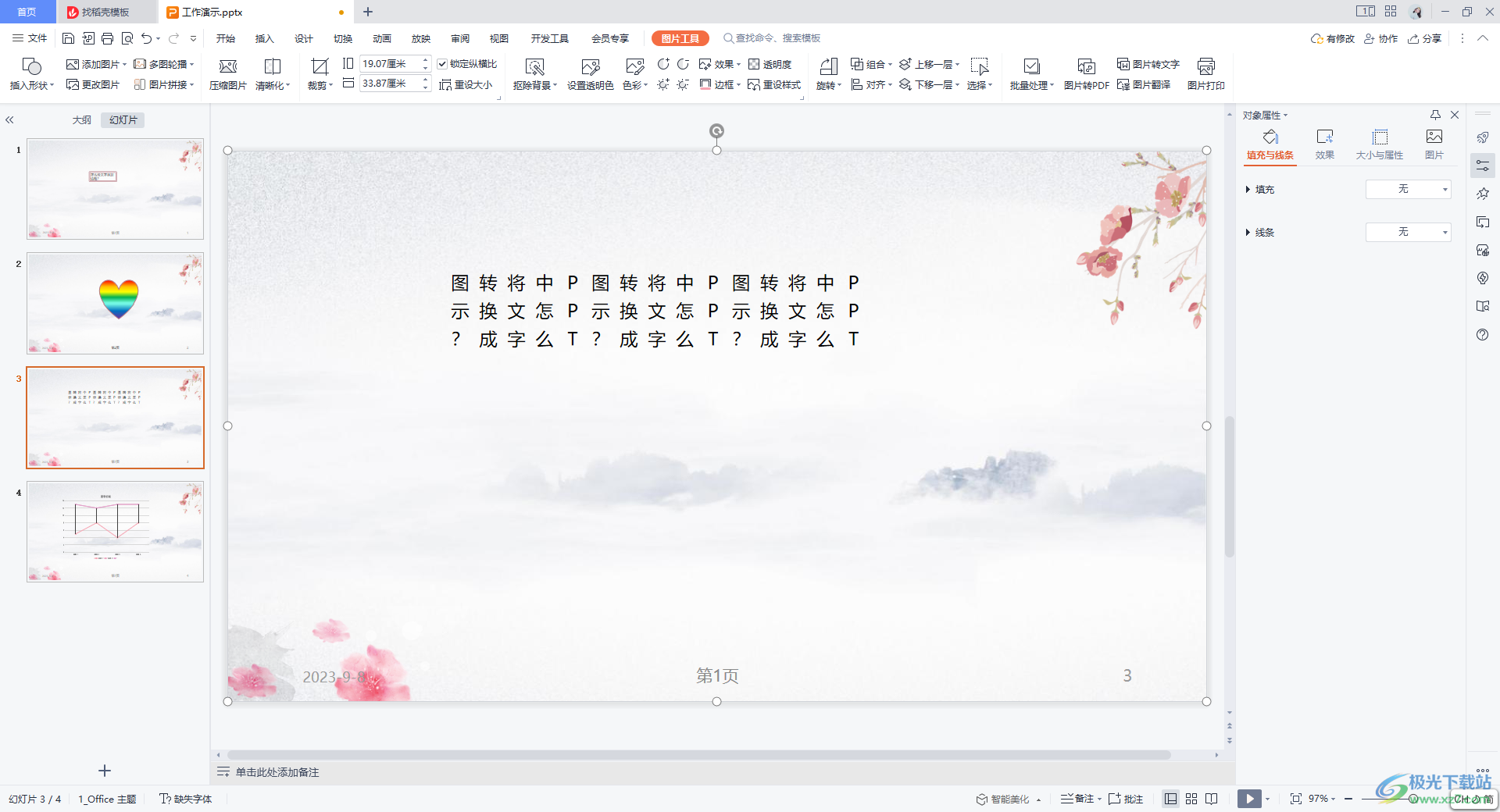
方法步骤
1.在新建的PPT幻灯片中插入文本框中将自己要进行编辑的内容输入进去。
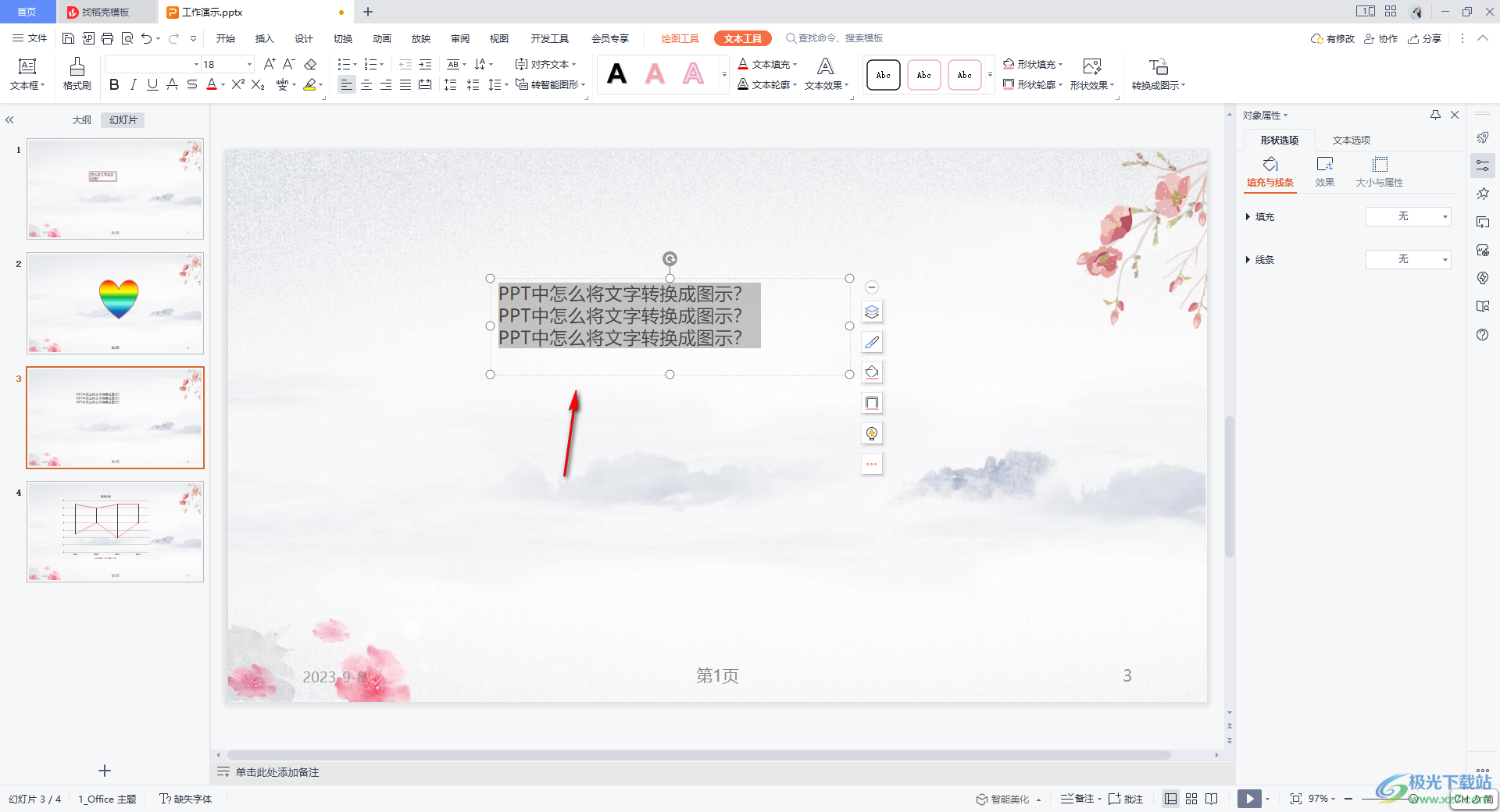
2.之后,将文字内容选中,然后在文本工具的工具栏中,找到箭头所指的图标,如图所示。
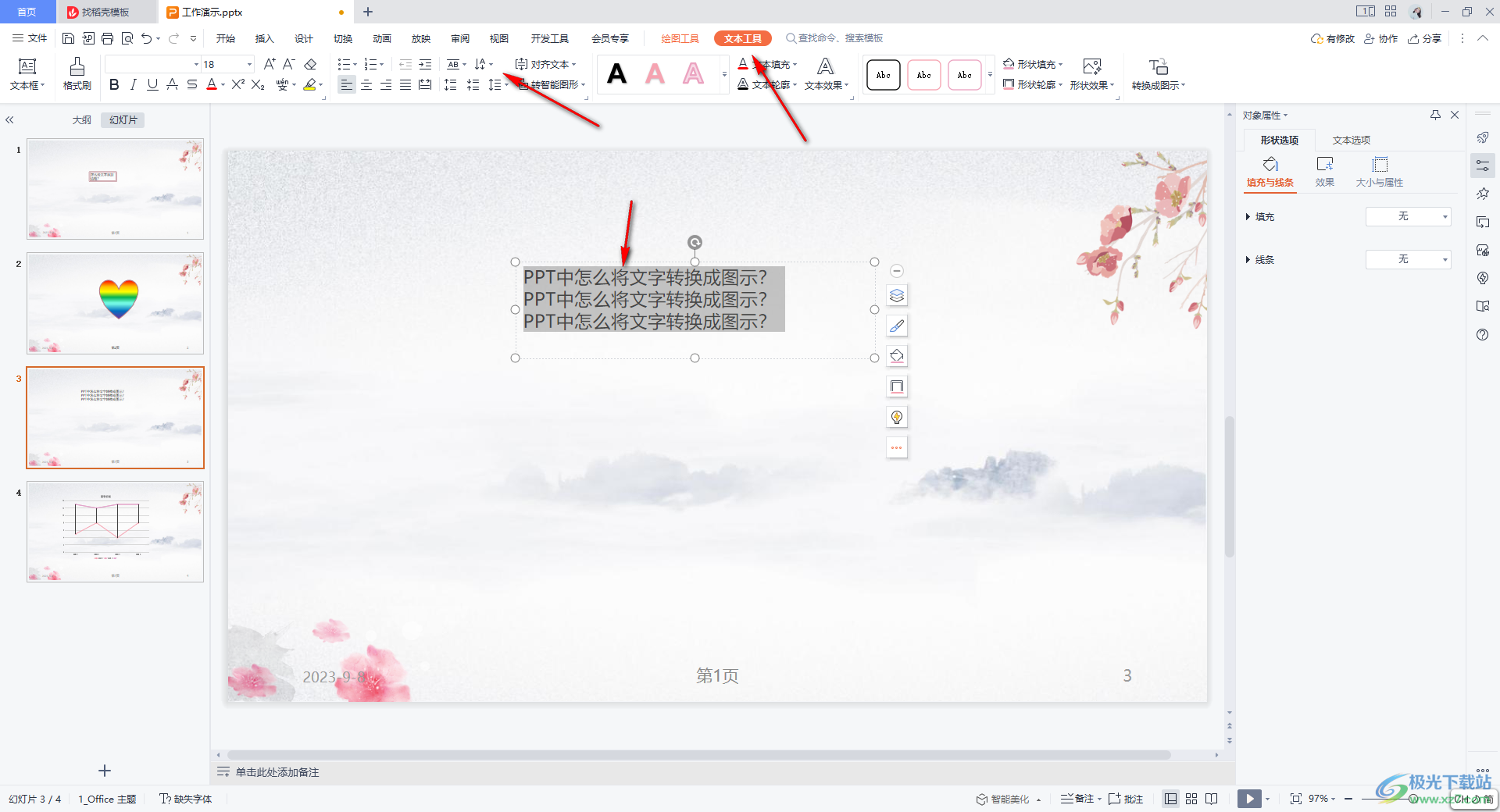
3.将该图标进行点击一下,之后就会列举出相关的设置选项,这里有两种竖排显示的选项,比如选择【竖排从左到右】。
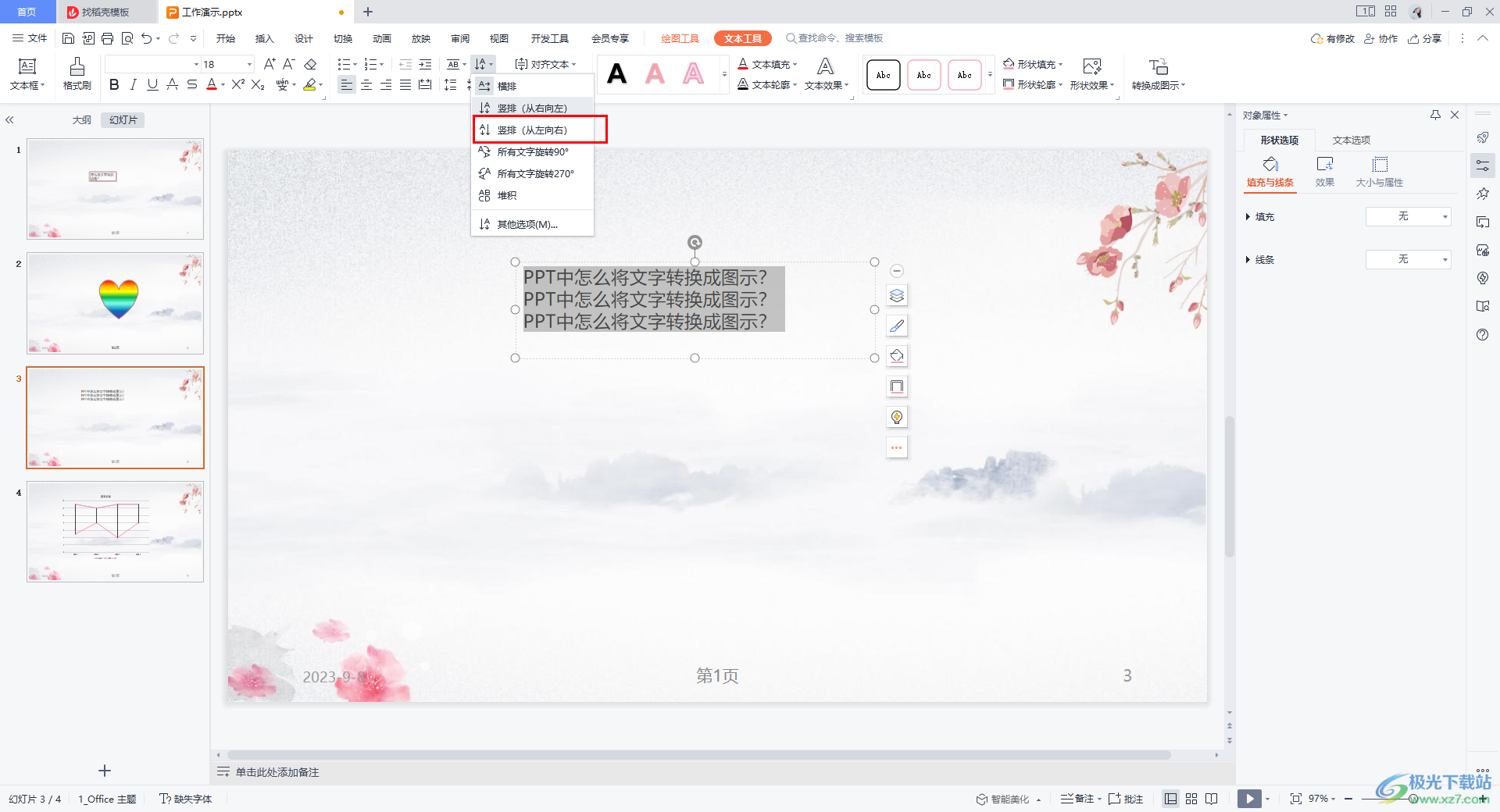
4.那么选中的文字的方向就会进行竖排显示,且是从左到右进行排列显示阅读的,如图所示。
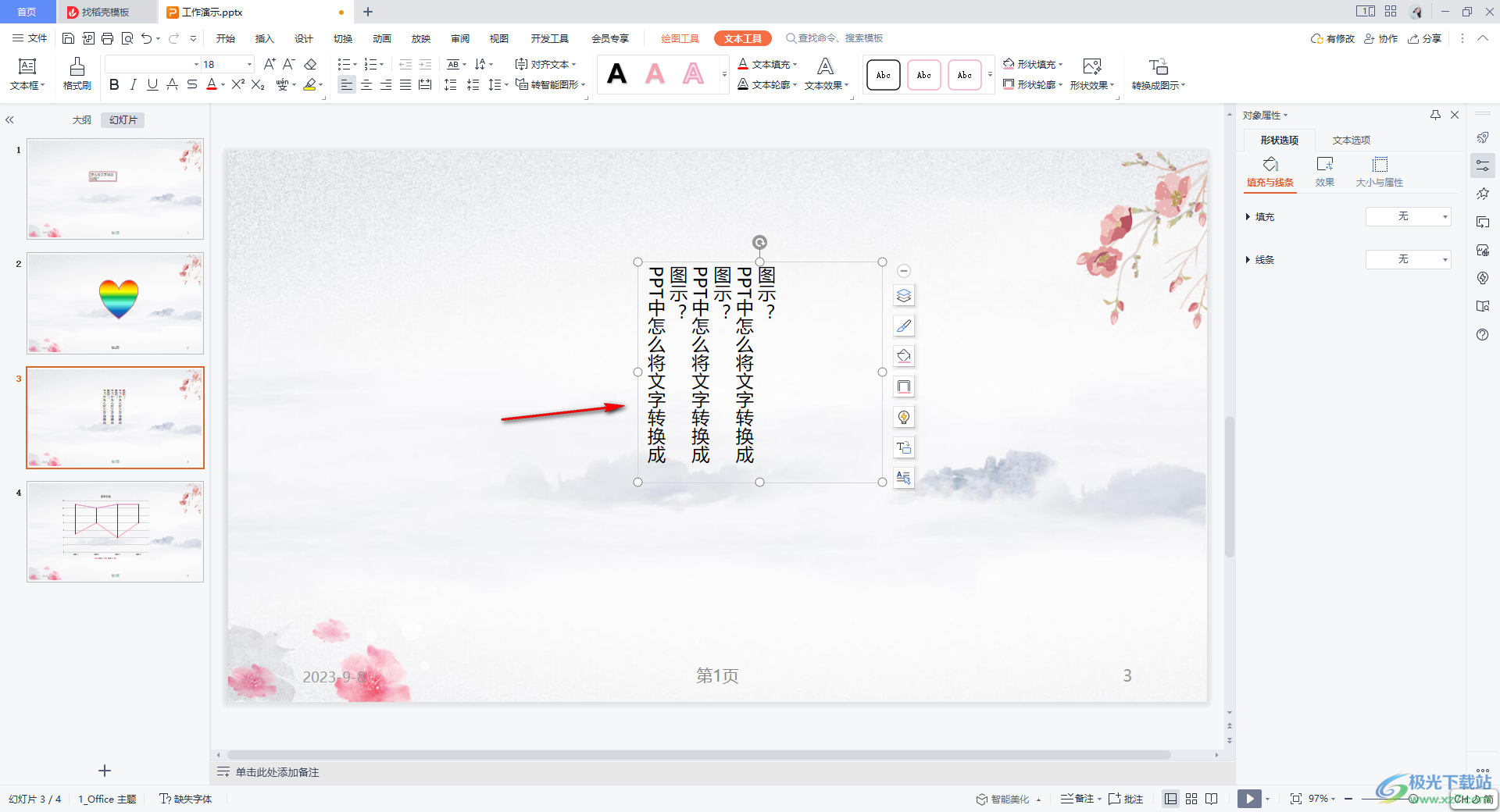
5.此外,你也可以在设置竖排方向的窗口中选择【堆积】选项,那么文本框中的文字方向不会改变,但是依然会进行竖排显示,如图所示。
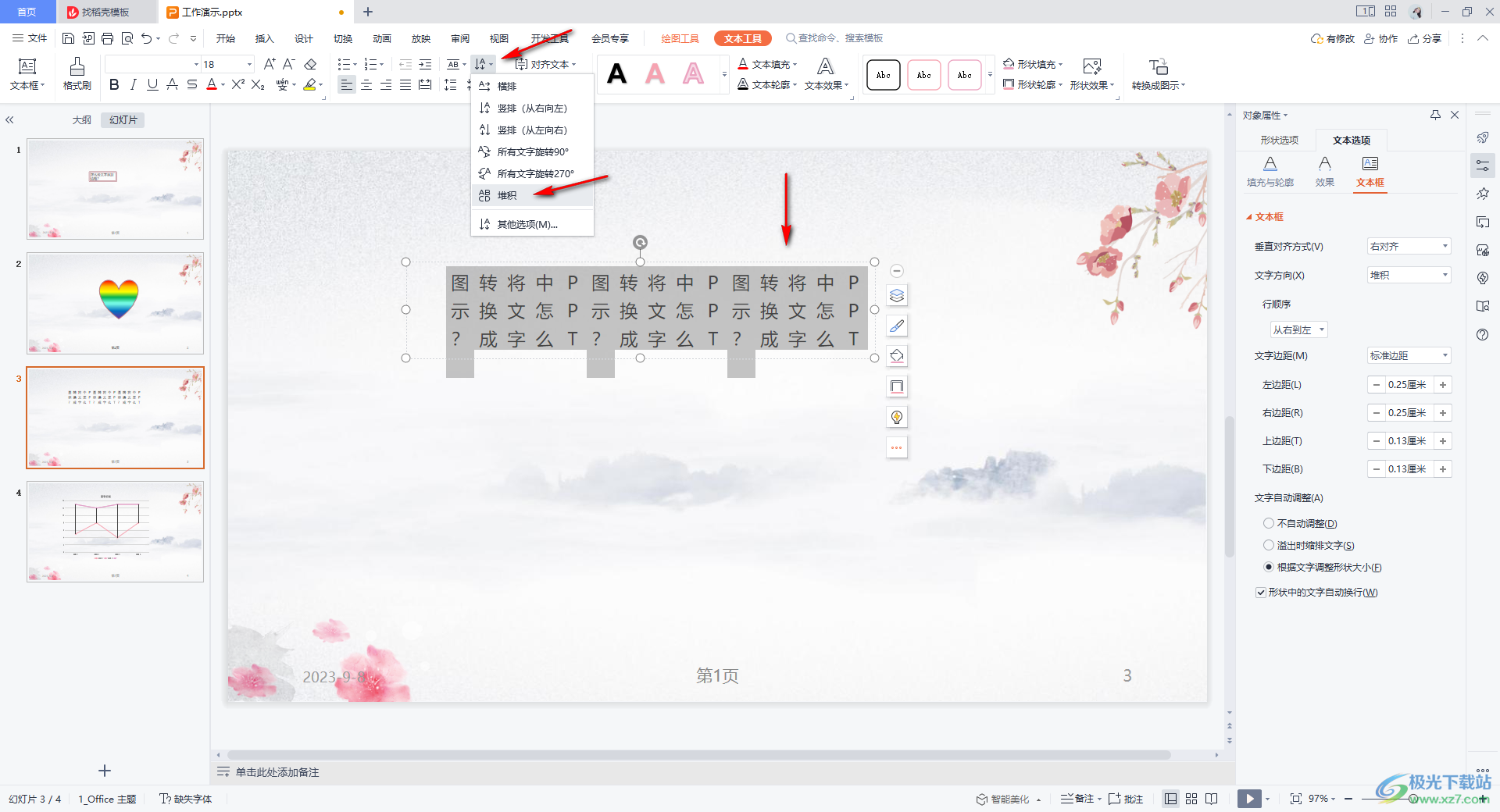
以上就是关于如何使用WPS PPT将文字竖排显示的具体操作方法,如果你想要将一些文字的方向进行竖排设置,那么你可以设置文字方向从左到右或者从右到左进行竖排显示,也可以直接通过堆积功能不用改变方向直接竖排显示也是可以的,感兴趣的话可以操作试试。

大小:176.00 MB版本:v11.1.0.10214 官方版环境:WinAll
- 进入下载

网友评论